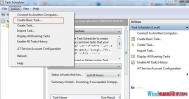对于宽带用户而言,一直想实现的就是在系统开机后能够自动连接宽带网络,当然,现在很多路由都有自动拨号功能,但也并不是家家都用路由的,因此,我觉得还是有必要再提一下Windows 7自动连接宽带的方法。
Windows 7中的计划任务其实是非常强大的一个功能,今天我们就利用计划任务来实现此功能。
步骤/方法
* 开始菜单 - 所有程序 - 附件 - 系统工具 - 计划任务
* Action(操作) - Create Basic Task(创建基本任务)

* 输入宽带名称(网络共享中心中可以看到),比如ADSL或者宽带连接,然后下一步。

* 触发器选择When Log on(登录到本计算机时),点下一步


* 输入 %windir%system32rasphone.exe -d 宽带连接这里的宽带连接代指你计算机中宽带连接的名称(网络共享中心中可以看到),这个名称就是你平时常用的拨号连接的名称。连接名称是宽带连接所 以输入的是 %windir%system32rasphone.exe -d 宽带连接。然后下一步。

* 弹出对话框,点击Yes
(本文来源于图老师网站,更多请访问http://m.tulaoshi.com/diannaorumen/)

* 点击Task Schedule lLibrary(计划任务程序库) - 右键刚刚创建的任务 - 属性

* 选择触发器标签 -点编辑。

* 勾选Delay Task for(延迟任务时间),输入 5 秒。

* 点击确定退出。
* 右键拨号连接 - 属性
* 点击选项 - 取消勾选提示名称密码和证书 - 确定
* 完成